Statuswechsel und Auftragsdruck: Unterschied zwischen den Versionen
Zur Navigation springen
Zur Suche springen
RGR (Diskussion | Beiträge) |
JHA (Diskussion | Beiträge) |
||
| Zeile 6: | Zeile 6: | ||
<div style="margin:0"><ul style=";margin:0;"> | <div style="margin:0"><ul style=";margin:0;"> | ||
<li style="display: inline-block;padding-right:5px;vertical-align:top;"> {{Karte| | <li style="display: inline-block;padding-right:5px;vertical-align:top;"> {{Karte|Auftraege_Statuswechsel und Auftragsdruck_2024.png|border|link{{=}} | ||
| | |236|725|309|748|1. Sichern | ||
| | |440|453|520|475|2. Status wählen | ||
| | |567|525|640|548|3. Bestätigen | ||
|501| | |501|725|574|748|4. Drucken}} </li> | ||
<li style="display: inline-block;padding-right:5px;"> | <li style="display: inline-block;padding-right:5px;"> | ||
{{Karte| | {{Karte|Auftraege_Statuswechsel und Auftragsdruck_Druckdialog_2024.png|border|link{{=}} | ||
|11|359|83|381|5. Bestätigen}} </li> | |11|359|83|381|5. Bestätigen}} </li> | ||
</ul></div> | </ul></div> | ||
Aktuelle Version vom 6. Juni 2024, 11:36 Uhr
(Schnelleinstieg → Sie sind auf der Seite: Statuswechsel und Auftragsdruck)
Bei Problemen während der Erfassung erhalten Sie technische Unterstützung unter (0 700) 12 50 10 50!
Sie haben nun alle Artikel erfasst und sind bereit einen Lieferschein auszustellen.
-
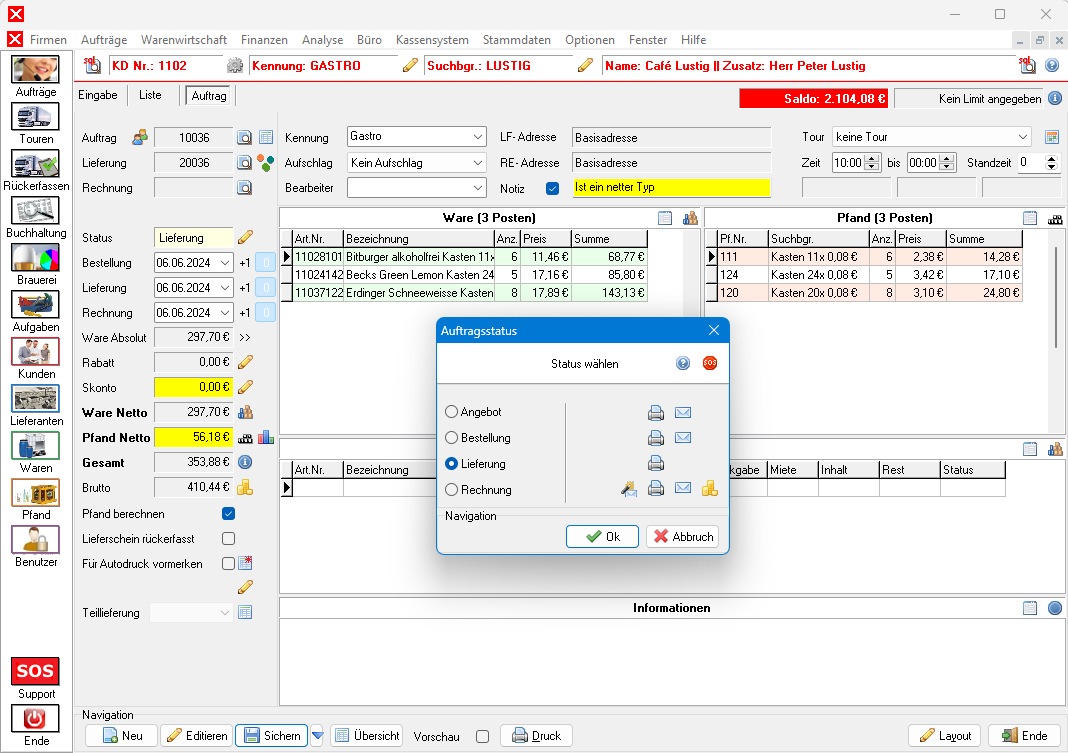 1. Sichern2. Status wählen3. Bestätigen4. Drucken
1. Sichern2. Status wählen3. Bestätigen4. Drucken -
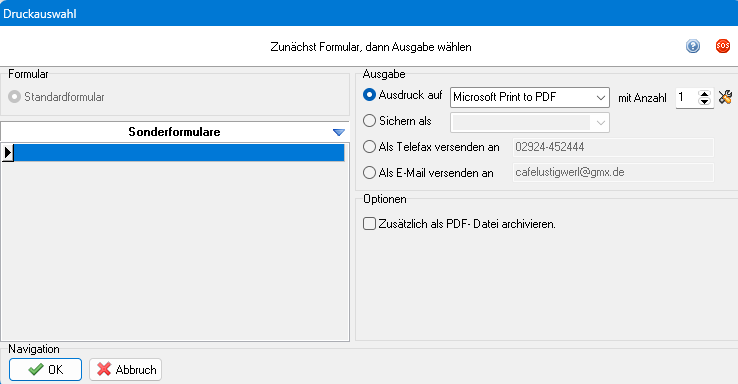 5. Bestätigen
5. Bestätigen
- So erstellen Sie einen Lieferschein für Ihren Auftrag: Klicken Sie zuerst auf
 Sichern.
Sichern. - Wählen Sie den gewünschten Auftragsstatus. Wählen Sie Lieferung.
- Bestätigen Sie die Auswahl. Klicken Sie auf
 OK.
OK. - Sie können den Lieferschein nun drucken. Klicken Sie auf
 Druck.
Druck. - Im Druckdialog können Sie Formulare und Drucker ändern. Klicken Sie auf
 OK.
OK.
Der Druck wird ausgeführt. Möchten Sie vor dem Druck eine Vorschau erhalten, aktivieren Sie die Option neben der Schaltfläche ![]() Druck.
Druck.
Natürlich bietet die Anwendung viele weitere Möglichkeiten zur Bearbeitung von Aufträgen. Sie können beispielsweise Teillieferungen und Kommissionen verwalten, Terminrechnungen erstellen, Teilgebinde erfassen, Informationstexte einfügen und die integrierte Direktfakturierung nutzen.
Im nächsten Schritt werden Sie die Rückerfassung und Rechnungsstellung durchführen.
Weiter zu Rückerfassen und Abrechnen